ppt换页动画怎么设置?以下内容主要是在电子数码产品中针对遇上怎么设置ppt换页动画等问题,我们该怎么处理呢。接下来就让我们来一起来看看吧,希望能帮你解决到相关问题。
ppt换页动画怎么设置
1、设置换页动画,在菜单栏中找到”幻灯片放映“,然后在下面可以找到”幻灯片切换”,在这里面可以选择各种不同的切换动画;
2、在设置之后,直接就可以预览效果,然后在右边可以选择切换的速度,一般选择“中速”效果会好一点;
3、如果选择“自动播放”的方式,可以选择相应的间隔时间,这样就可以有非常好的效果。
怎么设置ppt换页动画
步骤一:打开一个需要设置换页动画的PPT演示文稿,选择一张幻灯片,点击菜单栏中的【切换】,在下方就可以选择幻灯片换页动画的效果了;
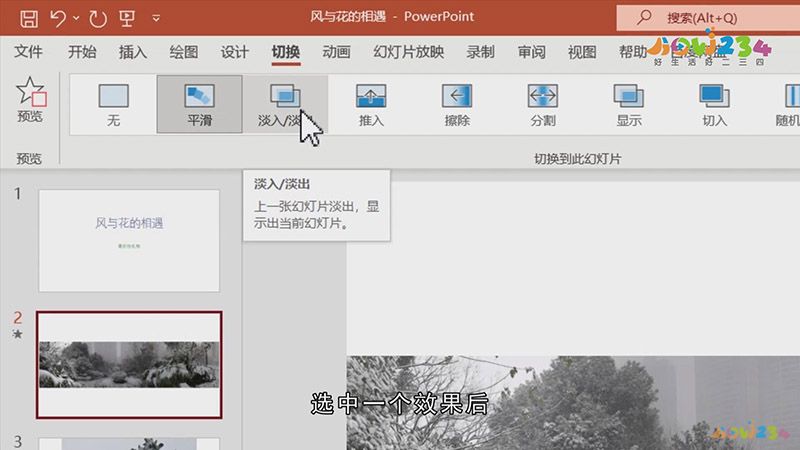
步骤二:选中一个效果后,还可以在右边的【效果选项】中选择一个动画的入场方向,将这一页动画设置好了之后,还可以单击计时选项卡中的【应用到全部】,将此换页动画设置为所有幻灯片的换页动画;
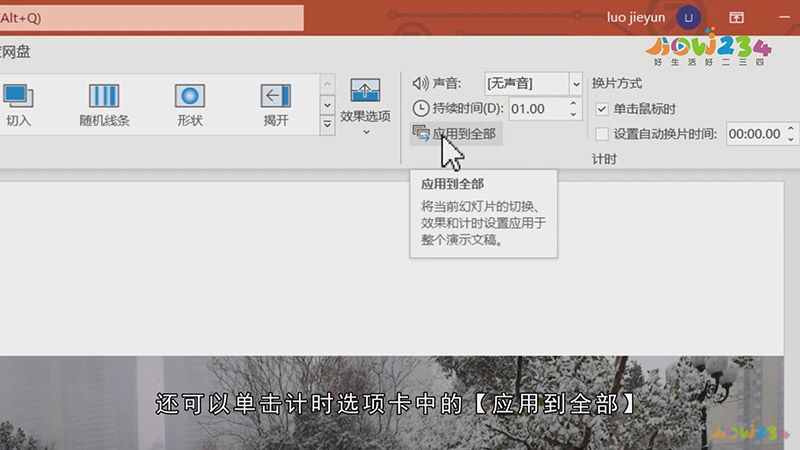
总结
本图文教程演示机型:联想 y7000,适用系统:Windows 10,软件版本:PowerPoint 2021;以上就是关于怎么设置ppt换页动画的全部内容,希望本文的介绍能帮你解决到相关问题,如还需了解其他信息,请关注本站其他相关信息。
